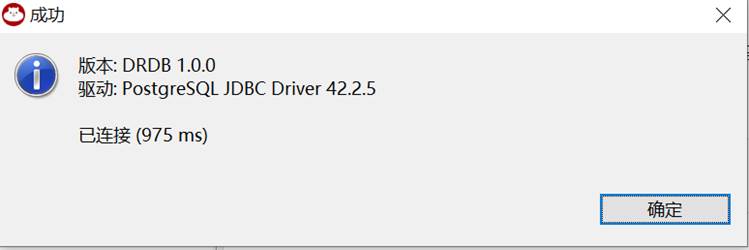生态工具
InCloud DRDB 系统整体实现包括了 UI 层、接口层、业务层以及驱动层。采
用 JDBC 驱动结合 SWT 等相关技术层层递进,最终实现 UI 层的可视化操作,
其相关操作的 SQL 语句对使用者来说也是可见的,使用者甚至可以直接通过 UI
层的 SQL 编辑器用 SQL 语句对数据库进行操作。
其对应结构图如下:
安装
zip安装
a)解压
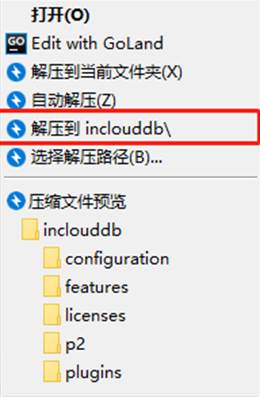
b)解压目录
c)运行inclouddb.exe即可实用
setup安装
强烈建议您关闭所有打开的应用程序。这将有助于确保顺利安装。
a)安装下载版本
b)下载Hamster Windows版本。
c)打开.exe文件。
d)在欢迎屏幕上单击下一步。
e)单击“ 下一步”接受程序图标的位置。如果要更改文件夹的目的地,请单击浏览。
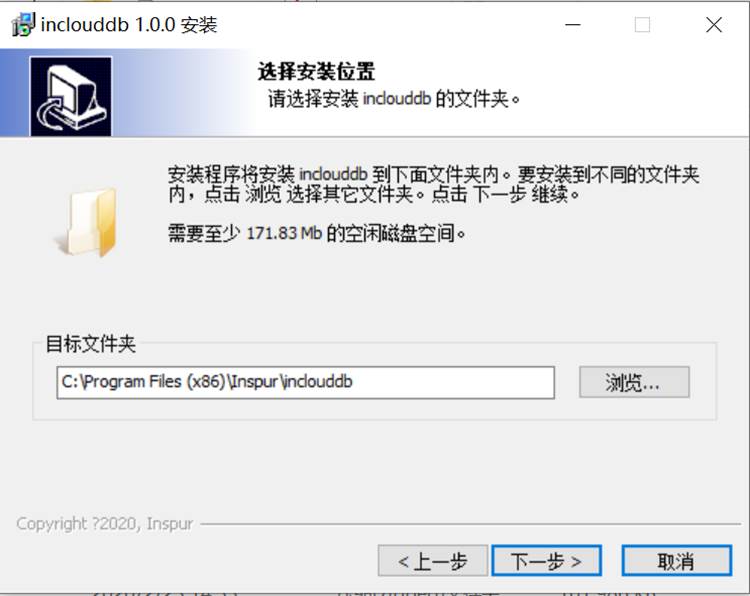
遵循其余步骤。
单击应用程序工具栏或“数据库浏览器”视图工具栏中的“新建连接”按钮:
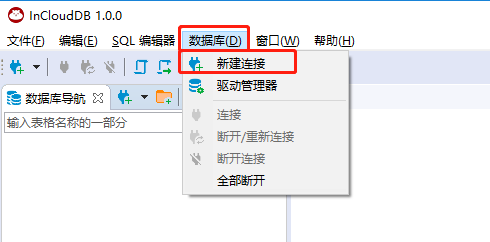
然后再向导中,单击数据库连接,然后单击下一步:
选择“InCloud DB”驱动。
在“连接设置”屏幕的“常规”选项卡上,设置所有主要连接设置:
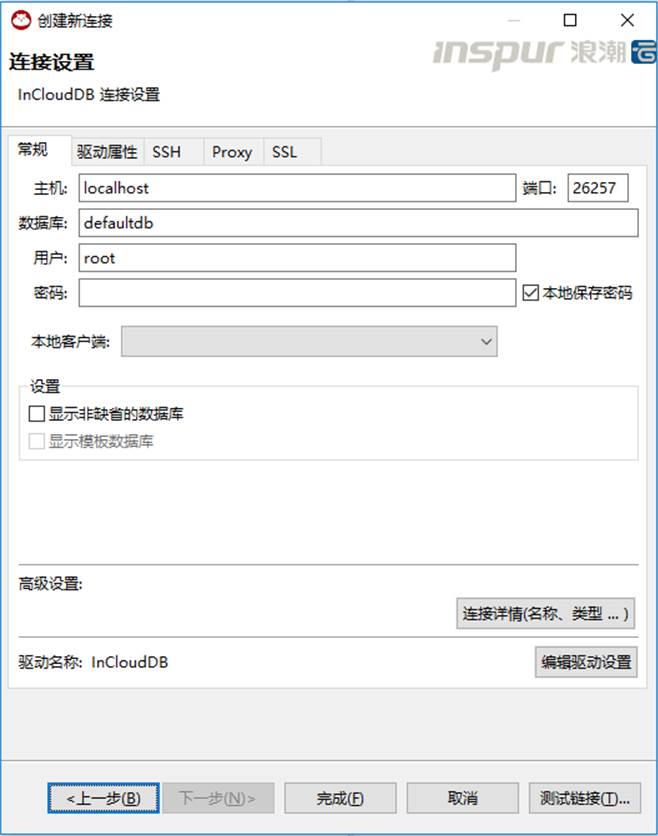
Root 安全模式登录
准备文件:“ca.crt”,“client.root.crt”,“client.root.pk8”。
以上文件生成方式请查阅其他手册。
点击连接设置:
接下来,填写相应的主机的ip地址、端口号,要连接的数据库名称,数据库所在的用户,(建议勾选显示非缺省数据库)然后点击测试连接,下载需要的工具(如果需要),最后点击“完成”即可。
注意:勾选“显示非缺省的数据库”,会显示所有存在的数据库。默认只会显示指定连接的数据库。
点击“SSL”,添加“根证书”,“SSL证书”,“SSL证书密钥”。
l 根证书:使用为安全集群生成的文件。
l SSL证书:使用从群集的根证书生成的客户端证书。对于root用户,它将被命名为。
l SSL证书密钥:您需要使用将密钥文件转换为格式,如下所示。创建文件后,请在此处输入其位置。在此示例中,文件名是。
SSL模式包含以下六种模式:
Disable:禁用
allow:允许
prefer:偏好
require:请求
verify-ca:验证CA
如果成功,则会报以下信息:
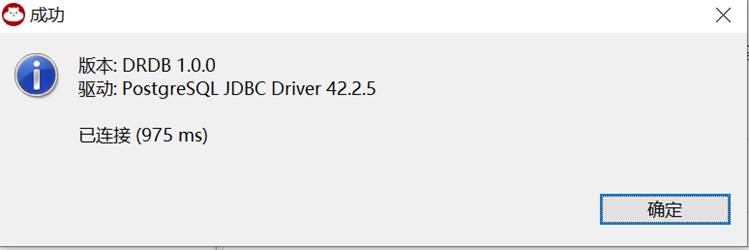
现在可以连接数据库并使用。
该方式需要在数据库中创建用户并设置密码,已经创建成功用户he。
点击新建连接:
接下来,填写相应的主机的ip地址、端口号,要连接的数据库名称,数据库所在的用户和密码,(建议勾选显示非缺省数据库)然后点击测试连接。
注意:填写用户名以及密码(必须),点击测试链接,如连接成功,则会报以下信息。
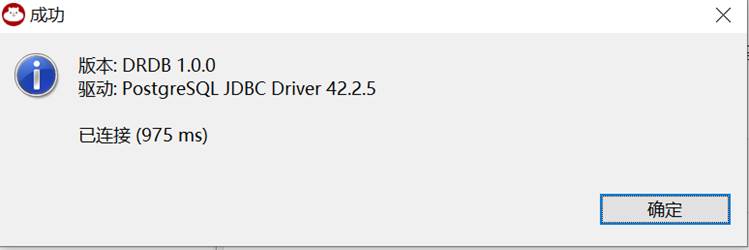
Root 非安全模式登录
点击界面左侧文件下方的连接图片或者箭头,或者点击导航栏上方的数据库新建连接,选择要连接的数据库的类型去创建新的连接。
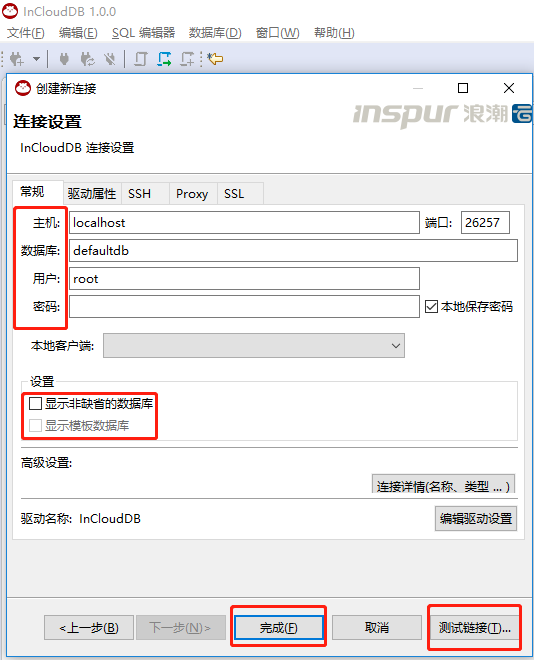
接下来,填写相应的主机的ip地址、端口号,要连接的数据库名称,数据库root用户,(建议勾选显示非缺省数据库)然后点击测试连接。
注意:这种方式不需要密码。
点击测试链接,弹出成功提示框。

点击界面左侧文件下方的连接图片或者箭头,或者点击导航栏上方的数据库新建连接,选择要连接的数据库的类型去创建新的连接。
接下来,填写相应的主机的ip地址、端口号,要连接的数据库名称,数据库所使用的用户,(建议勾选显示非缺省数据库)然后点击测试连接。
注意:这种方式不需要密码。
点击测试链接,弹出成功提示框。